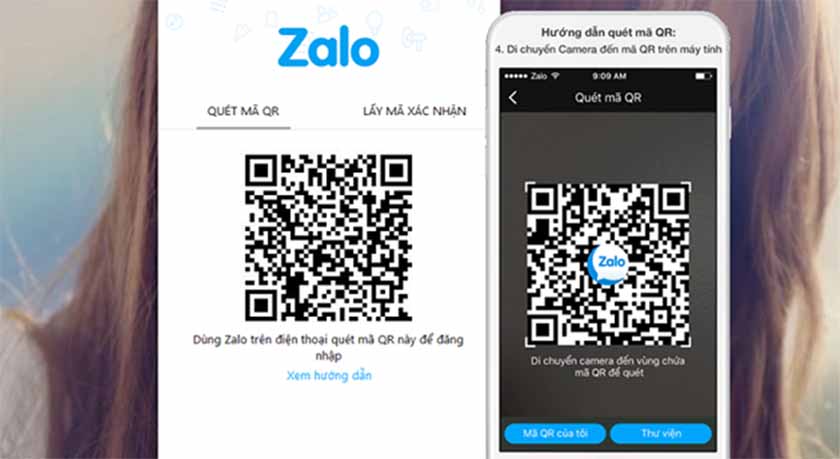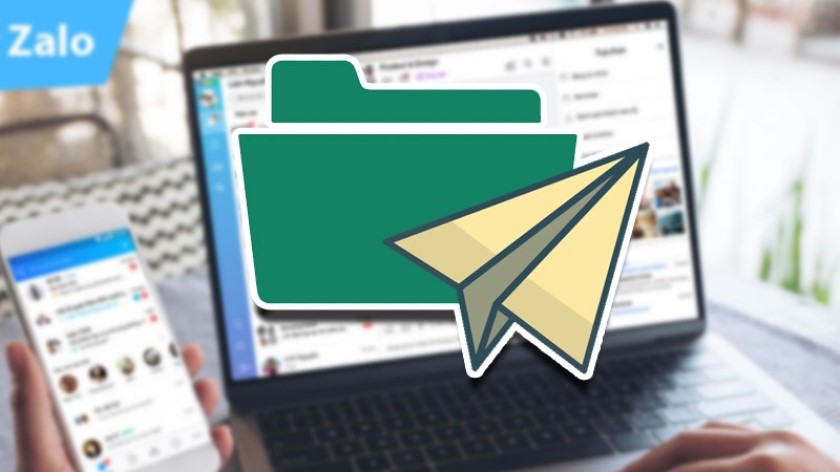Zalo
Trong bài viết này, sẽ tổng hợp lại một số thủ thuật Zalo cực kỳ hữu dụng, đem lại quá trình sử dụng trở nên thú vị, tiện lợi hơn. Vì thế, nội dung phía dưới đây sẽ rất phù hợp với những bạn thường xuyên sử dụng Zalo đó.
Mọi người thường tìm kiếm về mẹo Zalo mới nhất, điển hình như những cách đồng bộ tin nhắn, chia sẻ link bằng cách lấy mã QR, ẩn tin nhắn,…
Theo dõi Điện Thoại Mới để cập nhật thêm tin tức, những mẹo hay, thủ thuật Zalo mới nhất nhé.
Xóa ảnh đại diện cũ trên Zalo
Hiện tại, Zalo chưa cho phép xóa ảnh đại diện, nhưng các bạn vẫn có thể đặt bằng ảnh không liên quan tới cá nhân. Và dưới đây, là các bước thực hiện.
- Bước 1: Vào phần Cá nhân, bấm Xem trang cá nhân.
- Bước 2: Nhấn trực tiếp vào Ảnh đại diện > Lựa chọn các bức ảnh từ thiết bị.
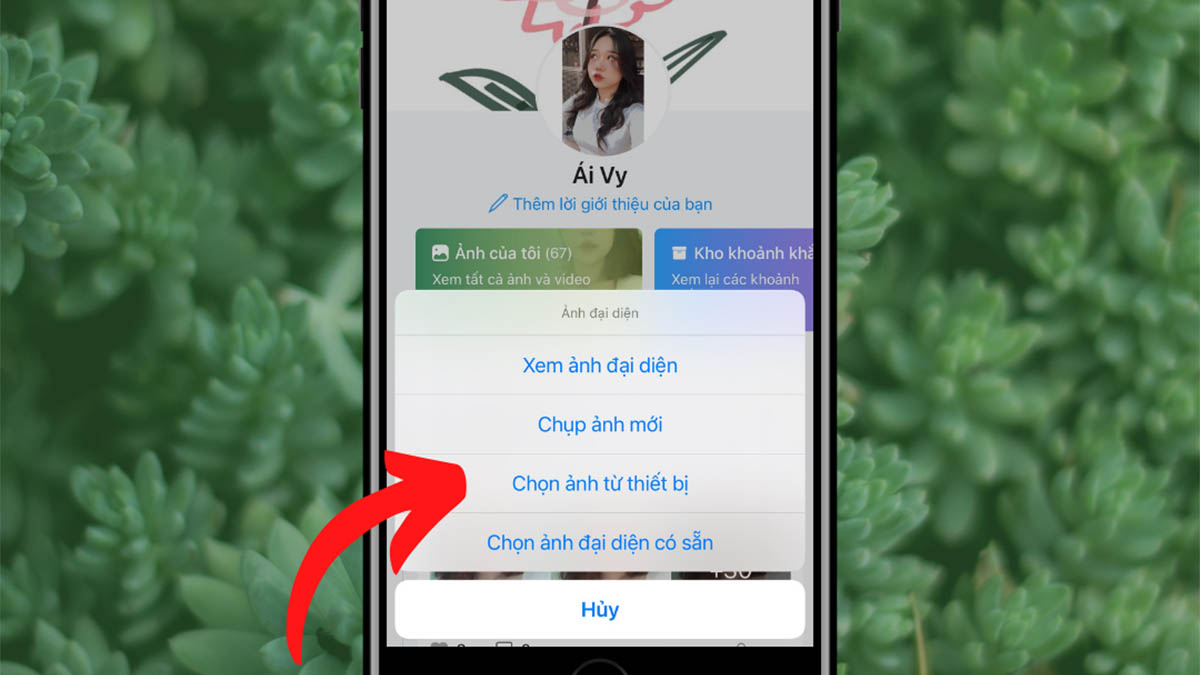
- Bước 3: Khi đã chọn được bức ảnh bạn muốn đặt, tiếp tục nhấn vào Xong là thành công.
Chia sẻ link Zalo
Lấy link Zalo sẽ giúp mọi người truy cập nhanh chóng tới trang cá nhân của tài khoản bất kỳ, hay của chính bạn một cách nhanh chóng hơn, thay vì phải nhập số điện thoại.
- Bước 1: Mở ứng dụng và bấm vào tài khoản bạn muốn chia sẻ link Zalo.
- Bước 2: Vào phần chat của người bạn muốn gửi link > Nhập https://zalo.me/số điện thoại của bạn.
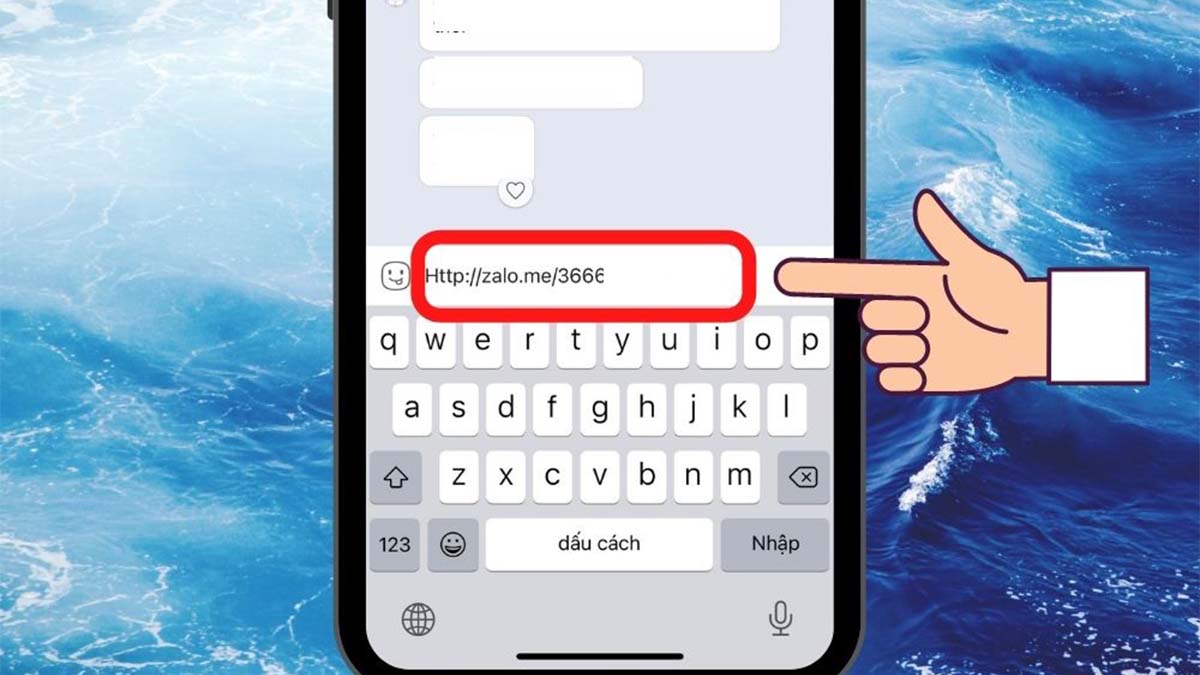
Lúc này, đối phương khi nhấn vào link sẽ được truy cập thẳng vào trang cá nhân.
Kết bạn bằng mã QR
Ngoài những cách kết bạn bằng nhập số điện thoại, gửi link trên Zalo, bạn còn có thể sử dụng mã QR.
- Bước 1: Truy cập Zalo, nhấn biểu tượng Cá nhân > Bấm Trang cá nhân của bạn.
- Bước 2: Khi đang ở trang cá nhân, tiếp tục nhấn dấu 3 chấm ngang phía góc trên bên phải màn hình.
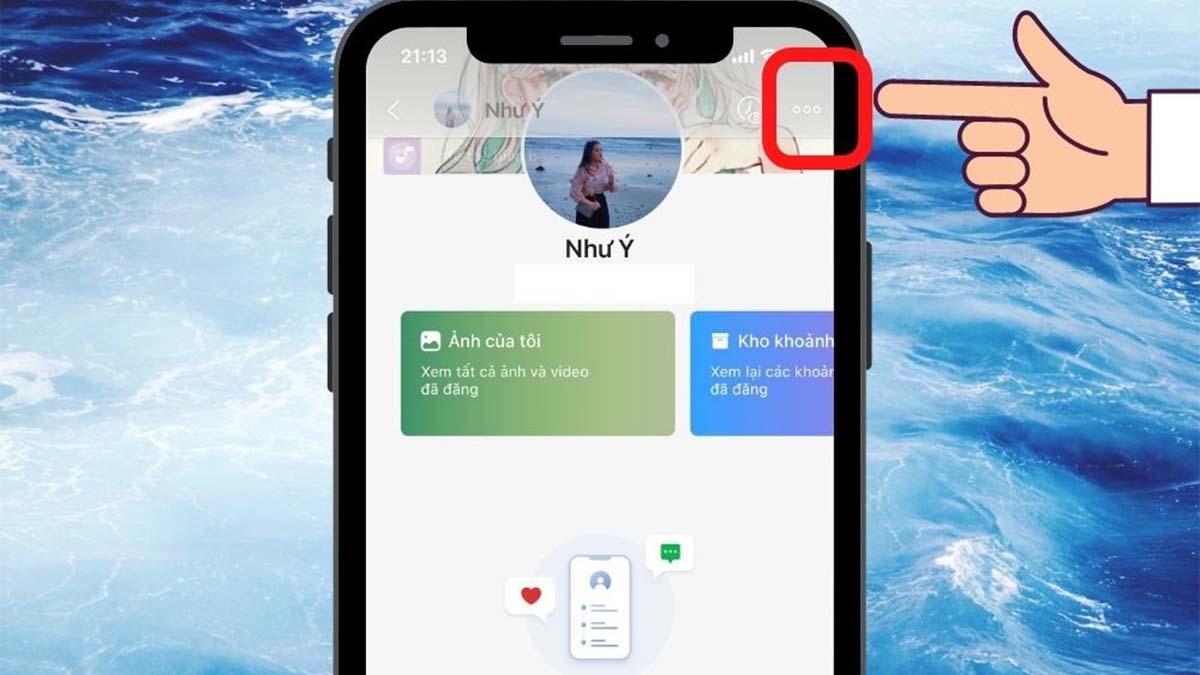
- Bước 3: Thực hiện nhấn vào mã QR của tôi > Phía dưới có nút chia sẻ, để gửi trực tiếp QR đến bạn bè qua các nền tảng khác.
Còn Tải về máy sẽ lưu vào thư viện ảnh. Từ đó, bạn có thể đưa hình ảnh mã QR này cho bạn bè để quét mã, sẽ truy cập thẳng vào trang cá nhân của bạn.
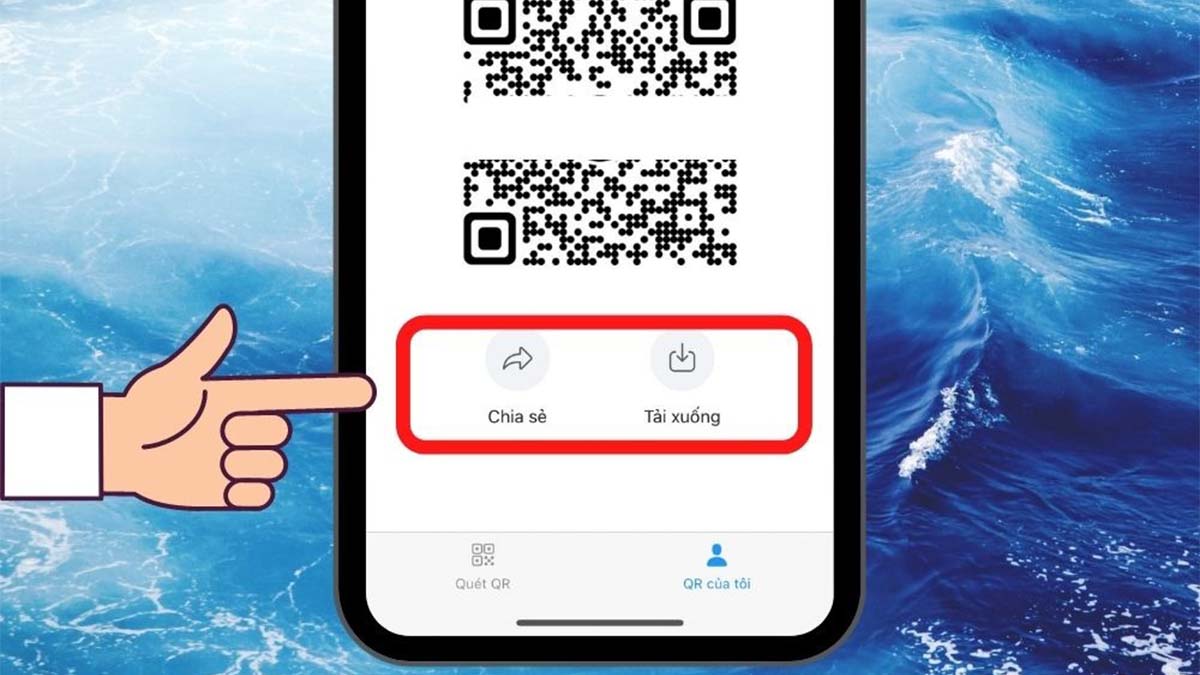
Đồng bộ tin nhắn Zalo
Nếu bạn muốn đồng bộ tin nhắn Zalo trên điện thoại và máy tính, thì hãy thực hiện theo các bước sau đây.
- Bước 1: Đăng nhập tài khoản Zalo trên máy tính.
- Bước 2: Lúc này, sẽ xuất hiện giao diện Zalo sẽ đồng bộ các hội thoại từ điện thoại sang máy tính. Bạn chỉ cần nhấn Đồng bộ ngay.
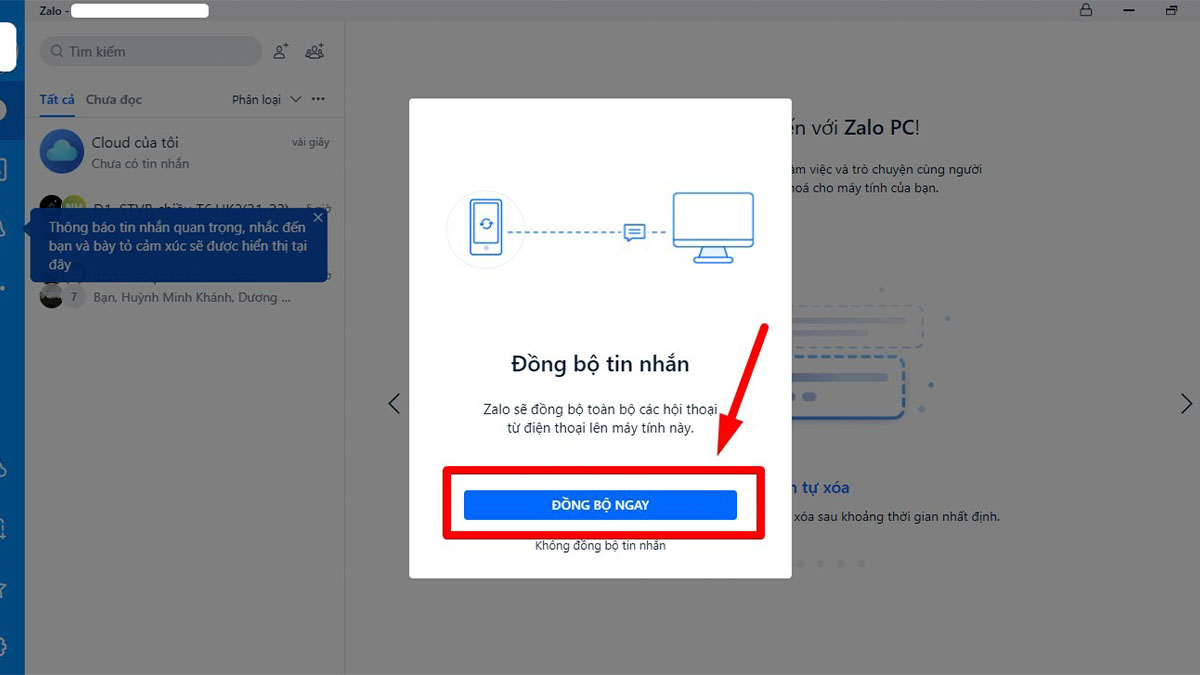
- Bước 3: Chuyển qua điện thoại của bạn, sẽ thấy hệ thống cần xác nhận Đồng bộ tin nhắn lên máy tính > Bấm Đồng bộ ngay để ứng dụng bắt đầu thực hiện.
Xem lại tin nhắn ẩn khi bị quên mật khẩu
Zalo bổ sung tính năng tin nhắn ẩn, để người dùng bảo mật thông tin cá nhân tốt hơn. Tuy nhiên, có một số bạn bị quên mật khẩu để truy cập vào tính năng này. Vậy làm thế nào để khắc phục? Dưới đây, sẽ là giải pháp dễ hiểu khi bạn gặp trường hợp này.
- Bước 1: Mở ứng dụng, và nhấn vào Cá nhân ở phía dưới màn hình.
- Bước 2: Bấm vào biểu tượng bánh răng cưa > Sao lưu và khôi phục
- Bước 3: Chọn Sao lưu ngay, rồi nhấn Tiếp tục.
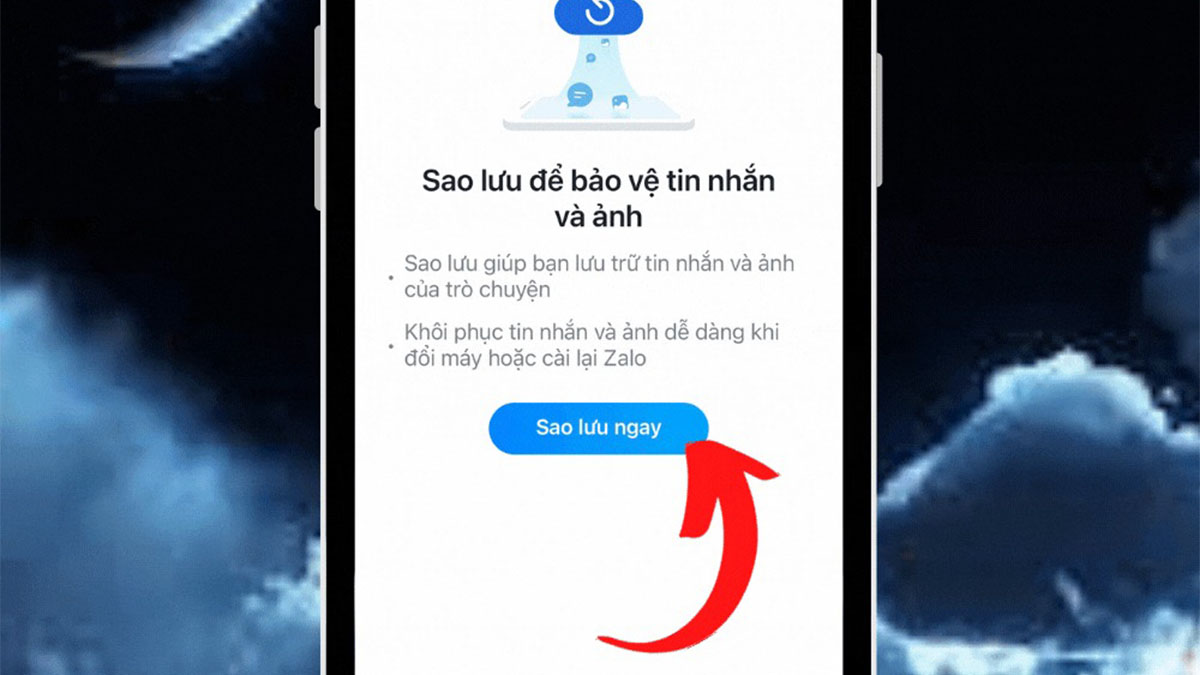
- Bước 4: Bạn hãy thêm tài khoản Google Drive để sao lưu ảnh, tin nhắn,…
- Bước 5: Đặt mật khẩu cho bản sao lưu để bảo mật, tránh người lạ xâm nhập.
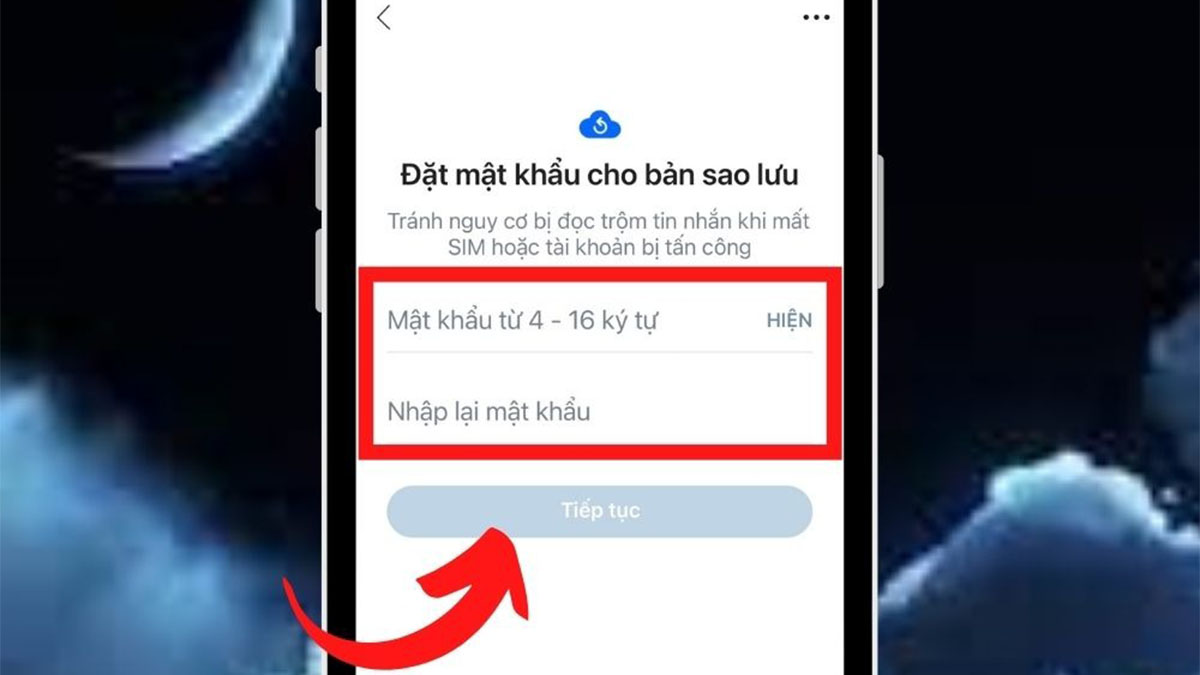
- Bước 6: Quay lại giao diện Cài đặt > Tin nhắn > Chọn Ẩn trò chuyện
- Bước 7: Giờ đây, bạn hãy bấm vào Đặt lại mã PIN.
- Bước 8: Khi đã đặt mã PIN, cuộc trò chuyện ẩn sẽ được xóa. Và bạn hãy quay lại mục Cài Đặt > Sao lưu và khôi phục > Nhấn tiếp vào Khôi phục là thành công.
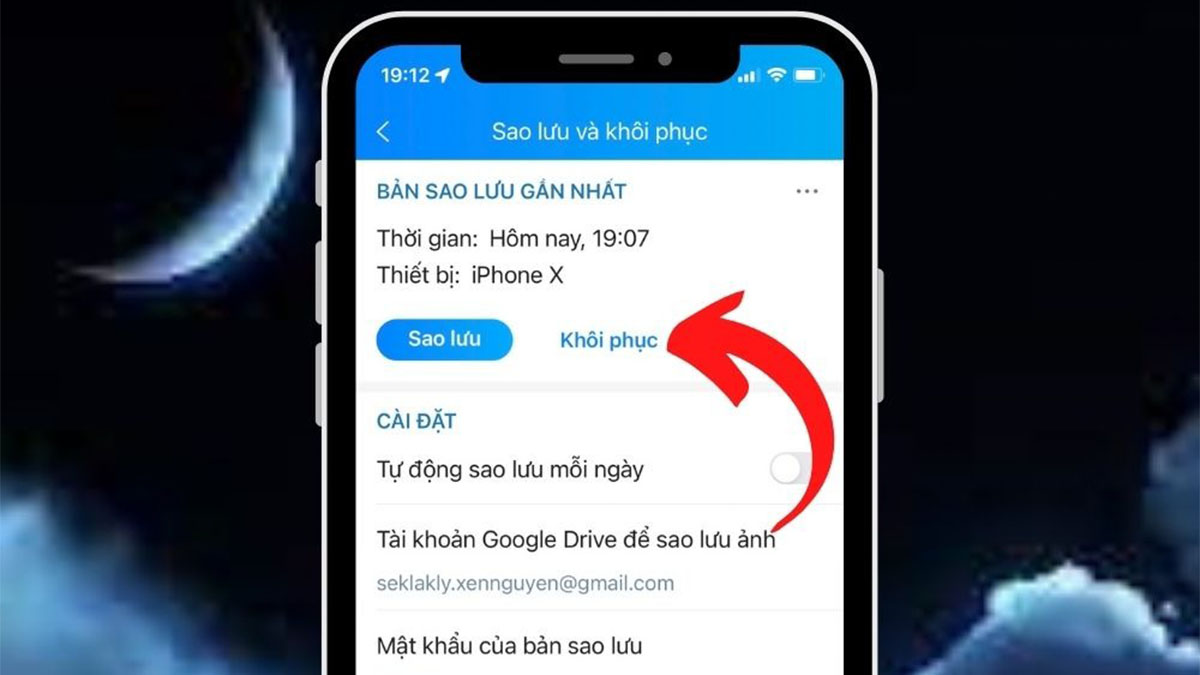
Tạm kết
Như vậy, nếu bạn thấy bài viết tổng hợp lại những thủ thuật Zalo mới nhất này hữu ích, thì đừng quên chia sẻ ngay cho bạn bè để cùng áp dụng, đem lại trải nghiệm tiện lợi, bảo mật hơn nhé.
Ngoài ra, bạn có thể tham khảo thêm các thủ thuật sử dụng thiết bị nhà thông minh cực hay và hữu ích.